Denne wikiHow lærer dig hvordan du kan se og læse ebook-filer med en Mobi-udvidelse, ved hjælp af FBReader-appen på en stationær computer.
Steps
-
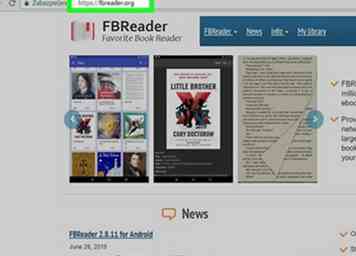 1 Åbn FBReader-webstedet i din internetbrowser. Indtast fbreader.org i adresselinjen og tryk ↵ Gå ind eller ⏎ Vend tilbage på dit tastatur.
1 Åbn FBReader-webstedet i din internetbrowser. Indtast fbreader.org i adresselinjen og tryk ↵ Gå ind eller ⏎ Vend tilbage på dit tastatur. -
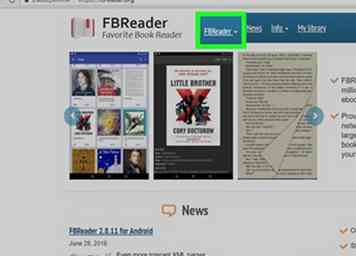 2 Klik på knappen FBReader fanen øverst. Denne knap er placeret ved siden af a
2 Klik på knappen FBReader fanen øverst. Denne knap er placeret ved siden af a  ikon på en blå navigationslinje øverst på siden. Det åbner en rullemenu.
ikon på en blå navigationslinje øverst på siden. Det åbner en rullemenu. -
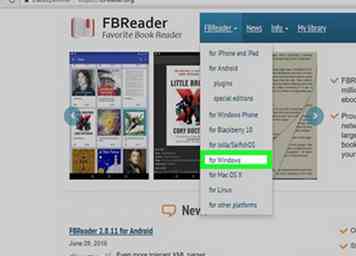 3 Vælg og download den kompatible opsætning til dit operativsystem. Du kan downloade FBReader til Windows eller Mac OS X, samt andre mobile og stationære platforme.
3 Vælg og download den kompatible opsætning til dit operativsystem. Du kan downloade FBReader til Windows eller Mac OS X, samt andre mobile og stationære platforme. -
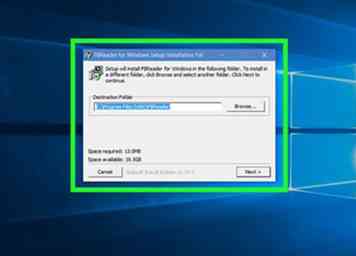 4 Start FBReader-installationsfilen på din computer. Dobbeltklik på den downloadede installationsfil, og følg trinene for at installere FBReader på din computer.
4 Start FBReader-installationsfilen på din computer. Dobbeltklik på den downloadede installationsfil, og følg trinene for at installere FBReader på din computer. -
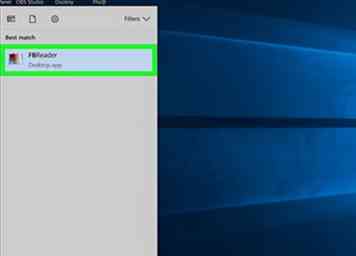 5 Åbn FBReader-appen. Du kan finde den i mappen Programmer på en Mac eller på startmenuen på Windows.
5 Åbn FBReader-appen. Du kan finde den i mappen Programmer på en Mac eller på startmenuen på Windows. -
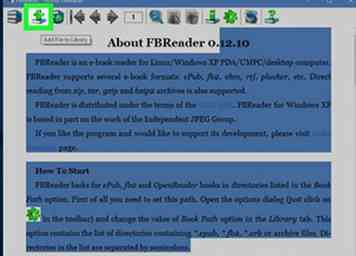 6 Klik på knappen Tilføj fil til biblioteket ikonet øverst til venstre. Denne knap ligner en grøn "+"tegn på et blåt bogikon i øverste venstre hjørne af appen. Det åbner et pop op-vindue og giver dig mulighed for at vælge en e-bog, der skal tilføjes.
6 Klik på knappen Tilføj fil til biblioteket ikonet øverst til venstre. Denne knap ligner en grøn "+"tegn på et blåt bogikon i øverste venstre hjørne af appen. Det åbner et pop op-vindue og giver dig mulighed for at vælge en e-bog, der skal tilføjes. -
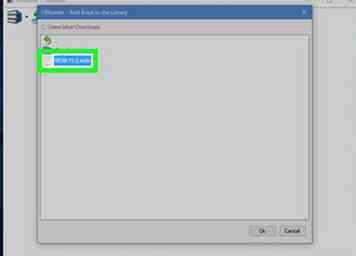 7 Vælg den Mobi-fil, du vil åbne. Find den Mobi-fil, du vil se i pop op-vinduet, og klik på navnet.
7 Vælg den Mobi-fil, du vil åbne. Find den Mobi-fil, du vil se i pop op-vinduet, og klik på navnet. - Du kan dobbeltklikke på en mappe her for at se indholdet.
-
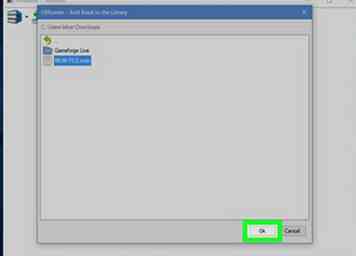 8 Klik Okay. Dette åbner indstillingerne for boginfo i et nyt pop op-vindue.
8 Klik Okay. Dette åbner indstillingerne for boginfo i et nyt pop op-vindue. -
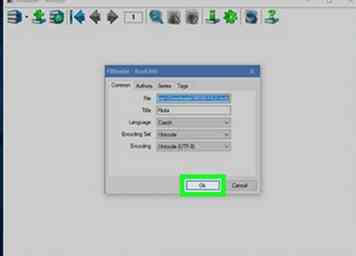 9 Klik Okay i bokinfo-vinduet. Dette tilføjer den valgte Mobi-fil til dit FBReader-bibliotek, og åbner e-bogen.
9 Klik Okay i bokinfo-vinduet. Dette tilføjer den valgte Mobi-fil til dit FBReader-bibliotek, og åbner e-bogen.
Facebook
Twitter
Google+
 Minotauromaquia
Minotauromaquia
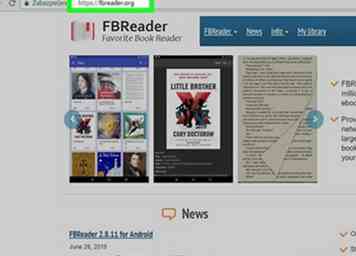 1 Åbn FBReader-webstedet i din internetbrowser. Indtast fbreader.org i adresselinjen og tryk
1 Åbn FBReader-webstedet i din internetbrowser. Indtast fbreader.org i adresselinjen og tryk 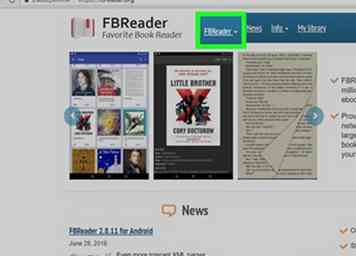 2 Klik på knappen
2 Klik på knappen  ikon på en blå navigationslinje øverst på siden. Det åbner en rullemenu.
ikon på en blå navigationslinje øverst på siden. Det åbner en rullemenu. 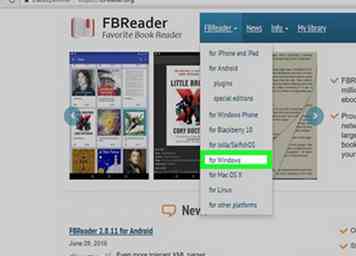 3 Vælg og download den kompatible opsætning til dit operativsystem. Du kan downloade FBReader til Windows eller Mac OS X, samt andre mobile og stationære platforme.
3 Vælg og download den kompatible opsætning til dit operativsystem. Du kan downloade FBReader til Windows eller Mac OS X, samt andre mobile og stationære platforme. 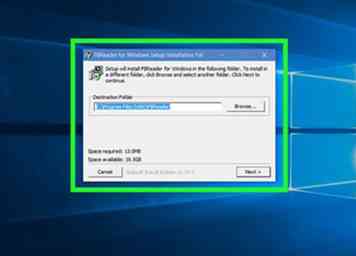 4 Start FBReader-installationsfilen på din computer. Dobbeltklik på den downloadede installationsfil, og følg trinene for at installere FBReader på din computer.
4 Start FBReader-installationsfilen på din computer. Dobbeltklik på den downloadede installationsfil, og følg trinene for at installere FBReader på din computer. 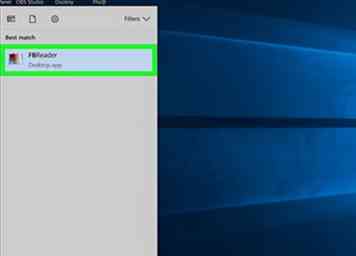 5 Åbn FBReader-appen. Du kan finde den i mappen Programmer på en Mac eller på startmenuen på Windows.
5 Åbn FBReader-appen. Du kan finde den i mappen Programmer på en Mac eller på startmenuen på Windows. 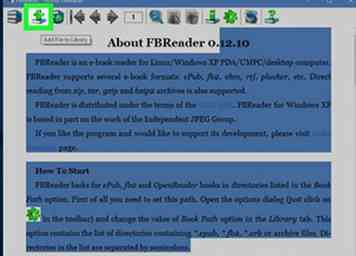 6 Klik på knappen
6 Klik på knappen 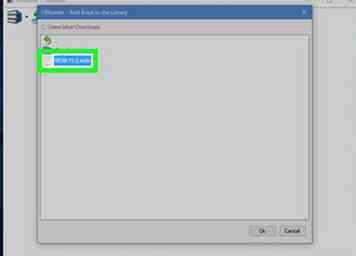 7 Vælg den Mobi-fil, du vil åbne. Find den Mobi-fil, du vil se i pop op-vinduet, og klik på navnet.
7 Vælg den Mobi-fil, du vil åbne. Find den Mobi-fil, du vil se i pop op-vinduet, og klik på navnet. 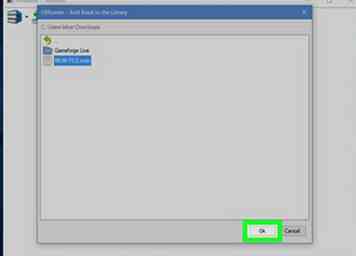 8 Klik
8 Klik 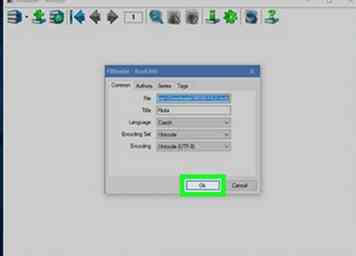 9 Klik
9 Klik